住宅代理
來自真實 ISP 的白名單 200M+ IP。 透過儀表板管理/取得代理程式。

代理

代理
住宅代理
來自真實 ISP 的白名單 200M+ IP。 透過儀表板管理/取得代理程式。
開始於
$0.77/ GB
Socks5代理
190多個地點超過2億個真實IP,
開始於
$0.045/ IP
無限住宅代理
使用全球穩定、快速、強勁的 700K+ 資料中心 LP。
開始於
$79/ Day
輪換 ISP 代理
ABCProxy 的輪替 ISP 代理程式可保證較長的會話時間。
開始於
$0.77/ GB
靜態住宅代理
持久專用代理、非輪換住宅代理
開始於
$5/MONTH
數據中心代理
使用全球穩定、快速、強勁的 700K+ 資料中心 LP。
開始於
$4.5/MONTH
English
繁體中文
Русский
Indonesia
Português
Español
بالعربية
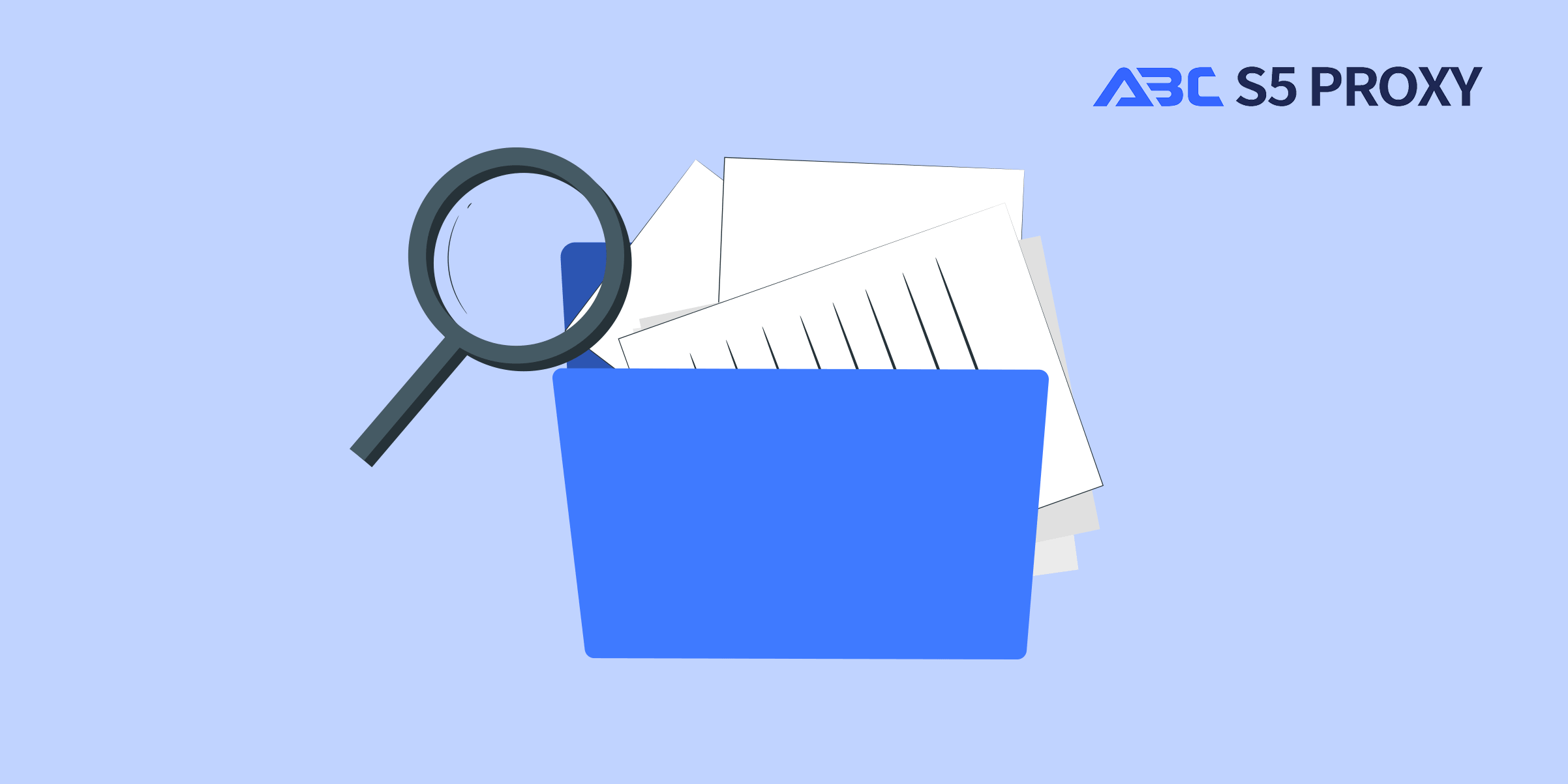
標題:在終端中運行Python文件的初學者指南
如果您是Python編程新手,想要學習如何從終端運行Python文件,您來对地方了。在終端中運行Python腳本是每個Python程序員需要掌握的基本技能。在本博客文章中,我們將逐步引導您通過整個過程,讓您像專業人士一樣開始執行Python代碼。
在終端中運行Python文件之前,您需要創建一個Python腳本。打開您喜歡的文本編輯器並編寫您的Python代碼。例如,您可以創建一個簡單的腳本,將"Hello, World!"打印到螢幕上:
```python
print("Hello, World!")
```
將此文件保存為`.py`擴展名,例如`hello.py`。
接下來,您需要使用終端導航到保存Python文件的目錄。您可以使用`cd`命令更改目錄。例如,如果您的文件保存在桌面上,您可以使用以下命令導航到桌面:
```bash
cd Desktop
```
一旦您進入正確的目錄,您可以使用`python`命令運行您的Python腳本,然後跟著您的Python文件名。在這種情況下,您可以使用以下命令運行`hello.py`腳本:
```bash
python hello.py
```
輸入此命令後,您應該在終端上看到"Hello, World!"打印出來。
如果您的Python腳本需要命令行參數,則可以在終端中運行腳本時傳遞它們。例如,如果您有一個名為`add.py`的腳本,它需要兩個數字作為參數並打印它們的總和,您可以這樣運行它:
```bash
python add.py 3 5
```
這將輸出`8`,即將3和5相加的結果。
在運行Python腳本時,最佳實踐是在虛擬環境中工作,以管理依賴項並隔離您的項目環境。您可以使用`venv`或`virtualenv`創建虛擬環境。以下是如何創建和啟用名為`myenv`的虛擬環境:
```bash
python -m venv myenv
source myenv/bin/activate
```
激活虛擬環境後,您可以使用`pip`安裝任何必要的依賴項。
如果在終端中運行Python腳本時遇到任何錯誤,請確保檢查代碼中的任何語法錯誤。同時,確保您在正確的目錄中運行腳本並且系統中已安裝Python。
總而言之,在終端中運行Python文件對任何Python程序員來說都是至關重要的技能。通過本博客文章中概述的步驟,您可以輕鬆運行您的Python腳本並開始探索Python開發的世界。記得定期練習並嘗試不同的腳本以提高您的編程技能。祝您編程愉快!